修正:指定されたディスクは変換できません
MBRパーティションには独自の制限があるため、MBRをGPTに変換することが本当に必要になる場合があります。ただし、このプロセスは必ずしも問題がないわけではありません。一部のユーザーは、ディスクパーティションをMBRからGPTに変換しようとすると、「指定されたディスクは変換できません」というメッセージが表示されると報告しています。 ' エラー。これは、ディスクをGPTに変換するには、最初にクリーンアップしてからGPTに変換する必要があるためです。ただし、Windowsは、そのディスクで実行されている場合はそれを実行できません。
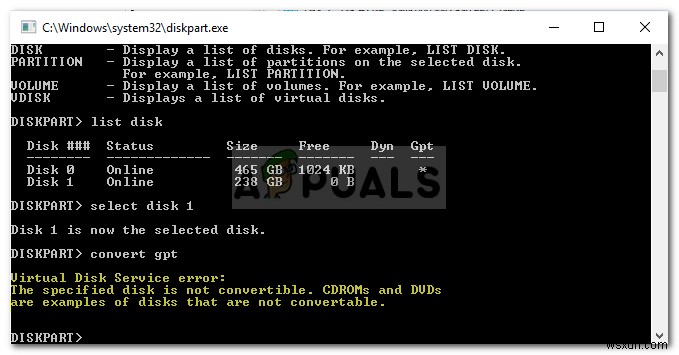
マスターブートレコード(MBR)は、1983年に導入された古いパーティション構造です。ハードディスクのサイズが急速に発展するにつれて、MBRは徐々にGPTに置き換えられています。 MBRパーティションは、2 TB未満のサイズのハードディスクでのみ機能し、一度に最大4つのパーティションしか使用できないため、一部のユーザーにとっては問題になる可能性があります。したがって、MBRをGPTに変換する必要が生じます。
システム上のハードディスクを管理するためのWindowsコマンドラインユーティリティであるDiskPartを使用すると、MBRをGPTに変換するのに大きな問題はありません。ただし、場合によっては、MBRをGPTに変換しようとしているときに、特定のエラーが表示される可能性があります。上記のエラーは例として取り上げることができます。このような場合、サードパーティのツールを使用してエラーを簡単に克服できます。
Windows 10で「指定されたディスクが変換できません」エラーの原因は何ですか?
MBRをGPTに変換しようとしているときに上記のエラーが発生した場合、これは次の要因が原因である可能性があります—
- Windowsはディスク上で実行されています: 通常、エラーが発生した場合は、そのディスクでWindowsを実行していることが原因です。このような場合、DiskPartを使用してディスクをGPTに変換することはできません。
さて、使用できない MicrosoftがWindowsで提供しているDiskPartユーティリティですが、他に何を使用できますか?まあ、答えはかなり簡単です。数回クリックするだけでディスクをGPTに変換できる他のサードパーティソフトウェアを使用して、ディスクをGPTに簡単に変換できます。
解決策:変換にEaseUSPartitionを使用する
この問題を解決するために、EaseUSPartitionMasterと呼ばれるサードパーティのツールを使用します。これは、ディスクをMBRからGPTに、またはその逆に変換したり、未割り当て領域を使用して新しいパーティションを拡張、削除、または作成したりするために使用できる優れたツールです。以下の手順に従って、ディスクをGPTに変換します。
- まず、ソフトウェアの無料試用版をこちらからダウンロードします。 。
- ダウンロードしたら、インストールして、マシンでEaseUSPartitionMasterを実行します。
- アプリケーションがロードされたら、GPTに変換するディスクを見つけるだけです。 右クリック そのディスクで[GPTに変換]を選択します ’。
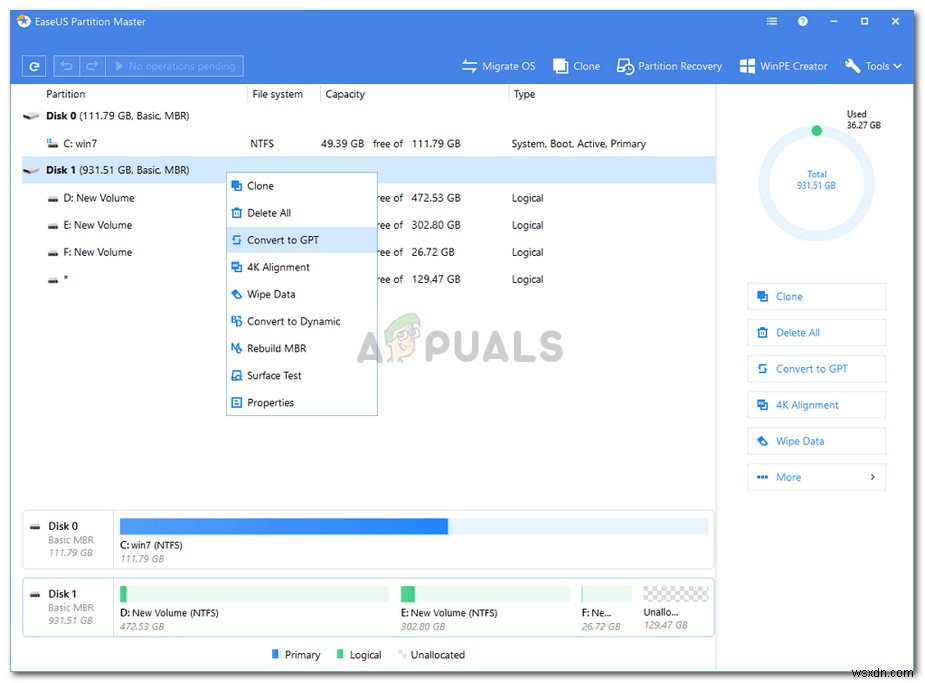
- その後、左上隅にある[操作の実行]をクリックします 。
- 適用を押す 変換を開始します。
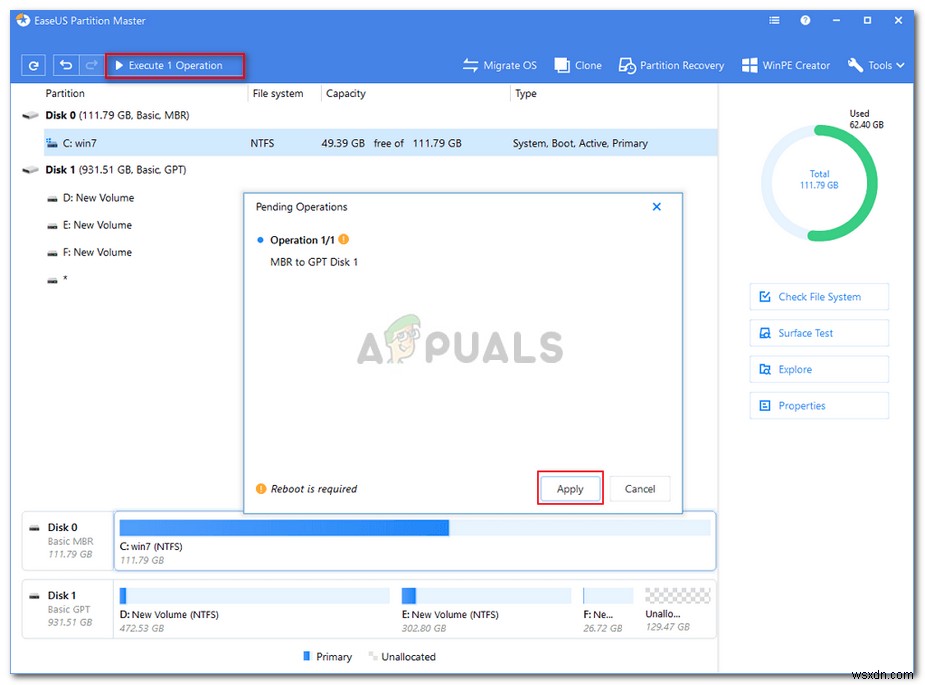
- 変換を開始する前に、システムを再起動する必要があります。
これで、データを失うことなく、ディスクをMBRからGPTに正常に変換できました。
-
Windows 10 でディスク管理が読み込まれない?これが修正です!
ディスク管理がロードされていませんか?おそらく、ディスク ドライブ上に存在するシステム ファイルの欠陥/破損が原因である可能性があります。 ディスク管理ツールは、Windows でハード ドライブ、ファイル システム、およびディスク ボリュームをすべて 1 か所で管理するのに非常に便利です。これは、一般的なエラーやバグのトラブルシューティングにも使用される組み込みのシステム ユーティリティ ツールです。では、Windows のディスク管理アプリの読み込みに失敗した場合はどうしますか?この問題を見逃すわけにはいきませんよね? この投稿では、「ディスクの管理が Windows 10 に読み
-
Windows 10 での「指定されたモジュールが見つかりませんでした」エラーの修正方法
指定された手順が見つからなかったと思いますか?指定されたモジュールが見つからない 0x0000007e を修正する最善の方法をお探しですか? あなたは正しい場所にいます。この記事では、この問題とその解決方法について説明します。 指定されたモジュールが見つかりません。これは DLL エラーであり、通常は Windows の起動時にポップアップします。場合によっては、指定されたモジュールの起動の問題が見つからなかった オンラインに接続するとき、または特定のアプリケーションを使用するとき。幸いなことに、この問題は簡単に解決できます。 無効なレジストリ エントリを消去し、マルウェアを削除し、破損し
